Vamos a explicarte cómo editar tus mensajes enviados de WhatsApp, de forma que puedas modificar el contenido del mensaje y corregir errores o añadir cosas. Se trata de una función que ya lleva años presente en otras aplicaciones de mensajería, pero que ahora llega por fin a WhatsApp.
La app de Meta ha anunciado ya el lanzamiento de esta característica. Sin embargo, va a tener un despliegue parecido, lo que quiere decir que quizá tardes algunos días o semanas en verla en tu aplicación. Sin embargo, nosotros ya hemos podido probarla y te diremos cómo usarla.
Cómo funciona la edición de mensajes
Todos cometemos errores al escribir, sobre todo en el móvil. Puede que enviemos un mensaje en el que haya algún error tipográfico, que el autocorrector nos juegue una mala pasada, o simplemente que digamos algo de lo que nos arrepentimos y queremos modificar. Para estos casos vas a tener la opción de edición.
Lo que haces con esta opción es modificar el mensaje que has enviado. Este mensaje, se modificará en tiempo real tanto en tu móvil como en el WhatsApp de la otra persona, los cambios se aplicarán al momento para todos.
Algo que debes saber es que cuando edites el mensaje, la otra persona sabrá que lo has editado porque aparecerá un indicador en el propio mensaje que te dice que se ha modificado. Además de esto, el mensaje también aparecerá modificado en la notificación que le llega a la otra persona.
Editar mensajes de WhatsApp
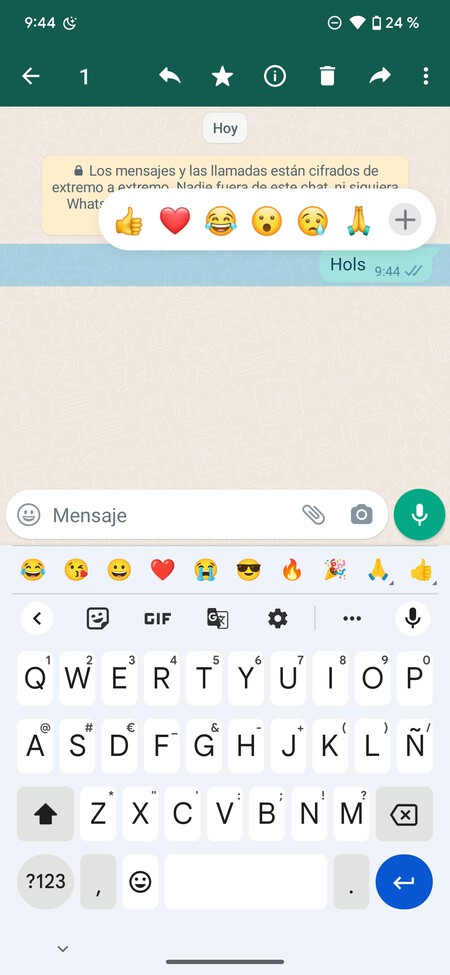
Lo primero que tienes que hacer es entra en el chat que quieras y seleccionar el mensaje que quieres editar. Para ello, tendrás que mantener pulsado el dedo sobre el mensaje.
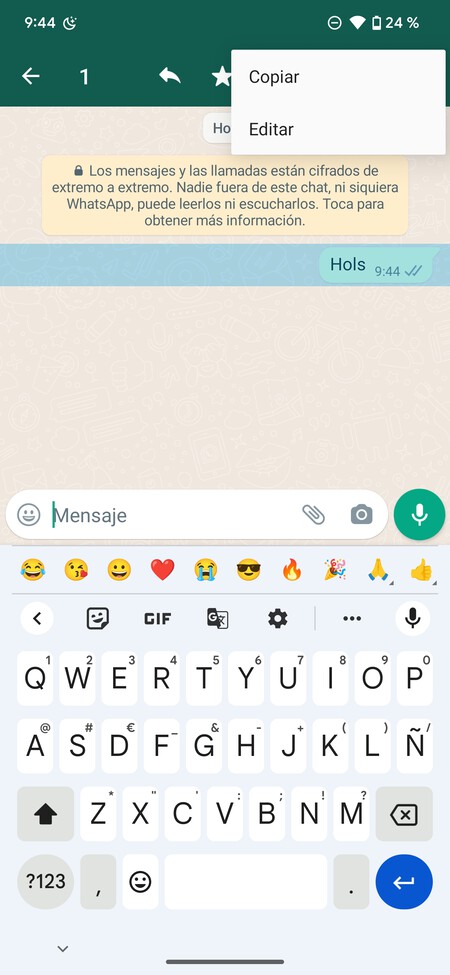
Una vez seleccionado el mensaje, tendrás que pulsar en el botón de opciones si estás en Android, con el botón de tres puntos arriba a la derecha. En iOS, las opciones te aparecerán cuando mantengas el mensaje pulsado. En este menú, pulsa en la opción de Editar que te aparecerá.
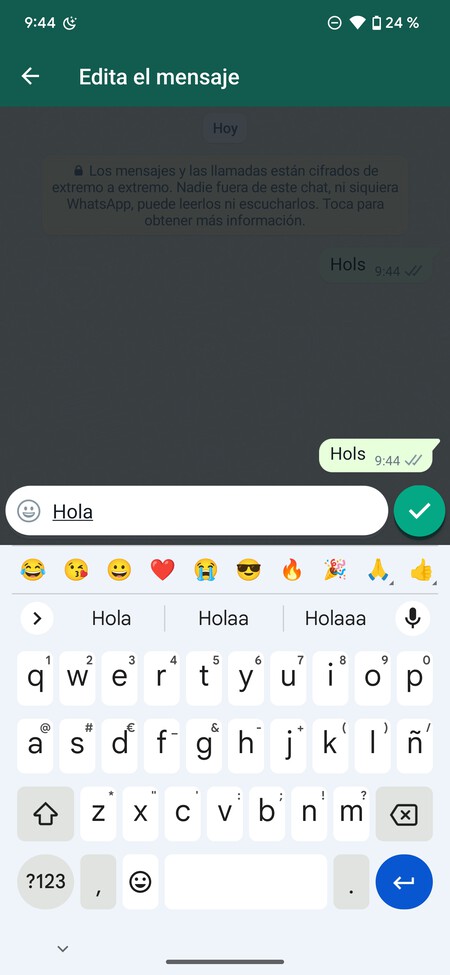
Esto abrirá un cuadro de texto con el texto de tu mensaje para que puedas editarlo. Aquí, tendrás total libertad, y puedes cambiar las palabras que ya tienes, añadir nuevas o quitarlas. Incluso puedes crear un mensaje totalmente nuevo. Mientras escribes el nuevo mensaje, siempre verás el mensaje que había antes como referencia.
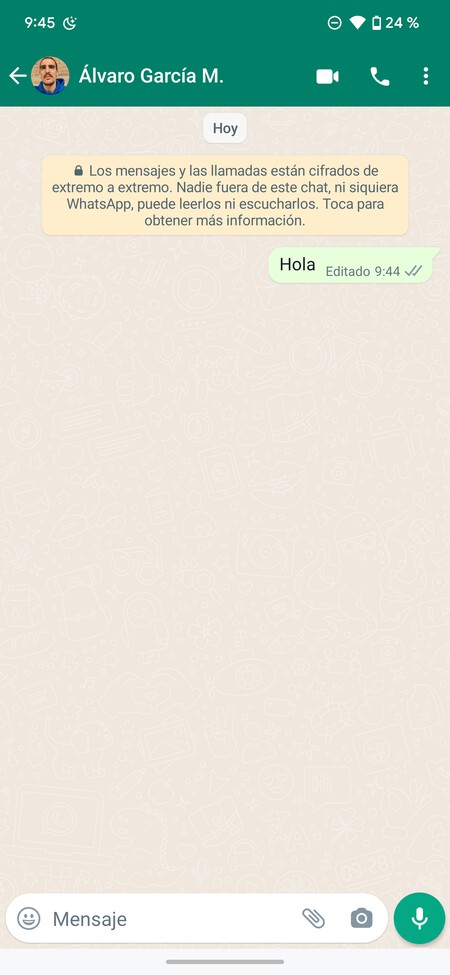
Y ya está, cuando termines la edición el mensaje cambiará para todos. Eso sí, en el mensaje aparecerá un indicador que dice que ha sido editado, para que todos sepan que ha sido modificado.
En Xataka Basics | Qué hacer si no te llegan las notificaciones de WhatsApp: problemas frecuentes y cómo arreglarlos





Ver 0 comentarios